电脑csgo内存不足?如何提升性能?
22
2025-04-11
在日常使用电脑的过程中,当我们遇到程序运行缓慢、电脑卡顿甚至频繁出现“内存不足”的提示时,这意味着您的台式电脑需要增加内存或者优化现有的内存使用了。面对内存不足的问题,我们应该怎么办?本篇文章将为您提供详实的解决方案和操作步骤,帮助您有效应对台式电脑内存不足的问题。
在着手解决问题之前,我们首先要了解电脑内存(RAM)的作用。电脑内存是临时存储正在运行程序数据的地方,其容量大小直接影响电脑运行的速度和程序的多任务处理能力。当电脑运行多个程序,或者处理的数据量较大时,内存不足的问题就会显现。
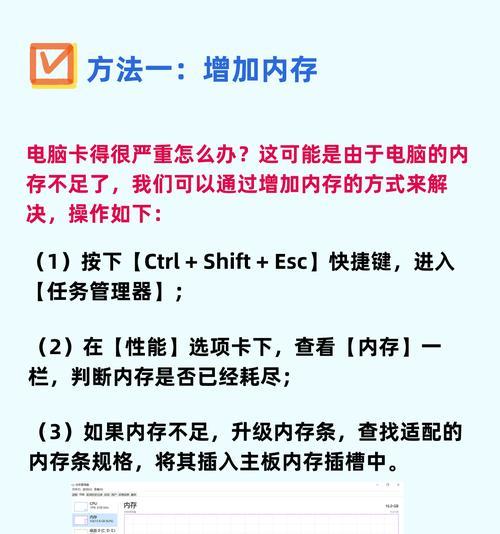
1.查看内存使用量
要想解决内存不足的问题,首先需要了解目前电脑的内存使用情况。在Windows系统中,可以通过任务管理器查看当前的内存使用情况。按`Ctrl+Shift+Esc`打开任务管理器,点击“性能”标签,即可看到内存使用状况。
2.分析内存占用高的程序
在任务管理器中,点击“详细信息”,可以查看当前运行的每个程序和进程所占用的内存。如果发现有某个程序占用了大量内存,您可以考虑关闭它,或者寻找占用内存较小的替代软件。
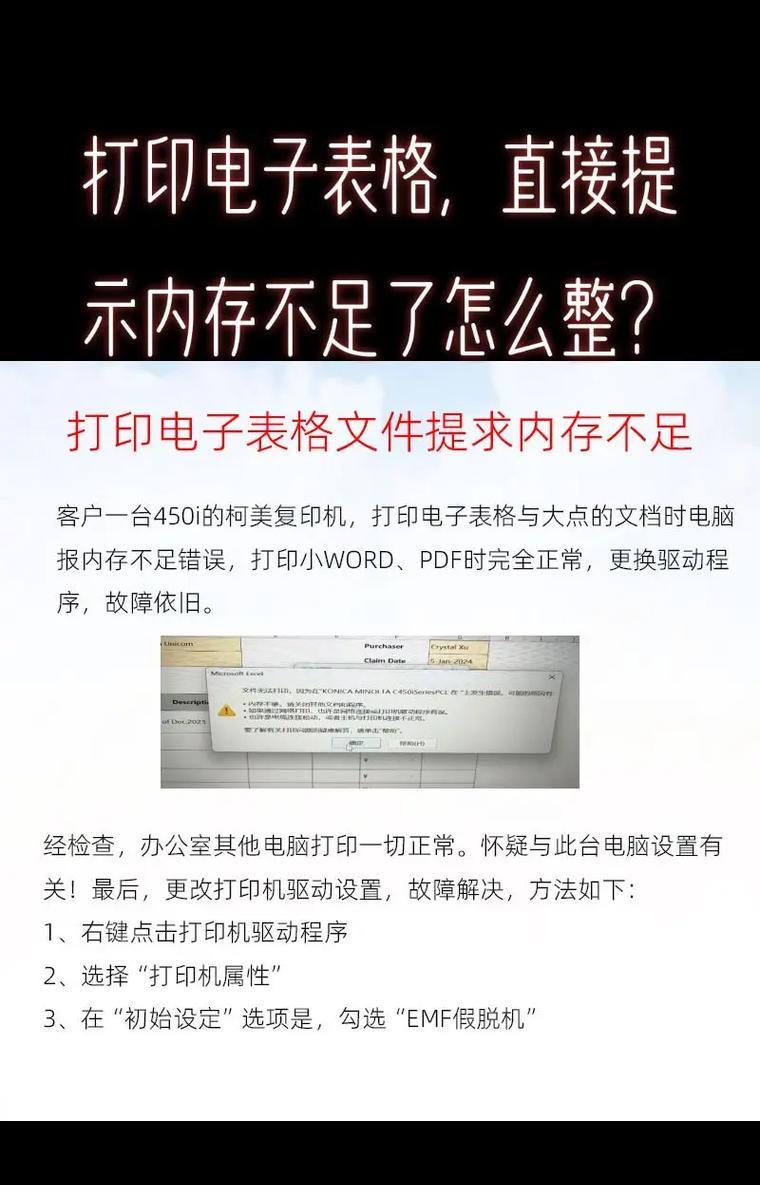
1.关闭不必要的后台程序
启动任务管理器:通过`Ctrl+Shift+Esc`或右键点击任务栏选择“任务管理器”。
结束不需要的进程:在后台进程里,找到不需要的程序,右键点击选择“结束任务”。
2.增加物理内存(升级RAM)
购买内存条:根据主板支持的类型和容量,购买相应规格的内存条。
安装内存条:关闭电脑电源,拔掉电源线,打开机箱,找到主板上的内存插槽,将内存条插入卡槽,然后固定螺丝即可。
3.优化虚拟内存设置
打开系统属性:右键点击“计算机”选择“属性”,点击“高级系统设置”。
调整虚拟内存:在系统属性对话框中,点击“高级”选项卡下的“性能”中的“设置”,然后选择“高级”选项卡,点击“更改”,在这里可以手动设置虚拟内存。
4.清理磁盘空间
使用磁盘清理工具:打开“此电脑”,右键点击系统盘(通常是C盘),选择“属性”,点击“磁盘清理”,选择要删除的文件类型,然后清理。
卸载不需要的软件:在“控制面板”中,选择“程序和功能”,找到不再需要的软件,右键选择“卸载”。
5.检查并更新驱动程序
使用设备管理器:右键点击“此电脑”选择“管理”,打开“设备管理器”,检查是否有驱动程序需要更新。
更新驱动程序:右键点击需要更新的设备,选择“更新驱动程序”,按照提示更新。
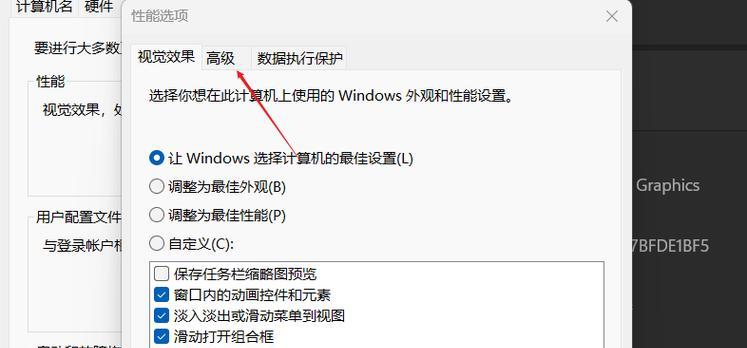
1.定期清理电脑
定期使用系统自带的清理工具或第三方软件清理电脑,释放不必要的临时文件和垃圾文件。
2.有计划地升级硬件
随着软件对系统要求的提高,定期升级电脑硬件,尤其是内存和硬盘,可以有效避免未来内存不足的问题。
3.使用内存管理工具
安装专业的内存管理工具,帮助监控内存使用情况并优化内存分配。
台式电脑内存不足是常见的电脑问题之一,通过以上几个步骤,我们可以有效检查和解决内存不足的问题,优化电脑性能。记住,合理规划和定期维护是保证电脑运行流畅的关键。希望本文提供的方法能帮助您解决内存不足的问题,让您的电脑重新焕发活力。
版权声明:本文内容由互联网用户自发贡献,该文观点仅代表作者本人。本站仅提供信息存储空间服务,不拥有所有权,不承担相关法律责任。如发现本站有涉嫌抄袭侵权/违法违规的内容, 请发送邮件至 3561739510@qq.com 举报,一经查实,本站将立刻删除。